如何免費將播客下載到 MP3 [2025 完整指南]
Spotify 還投資製作播客,這樣做的好處是它允許用戶下載它們以離線欣賞。 但是,您不能讓它們在外部播放 Spotify 應用程序,顯然不允許您在未經授權的設備上播放它們。 因此,在沒有高級帳戶的情況下離線享受它們的唯一方法是 將播客下載到MP3 格式。 通過這種方式,您可以將它們傳輸到您選擇的任何設備,並且您可以隨時流式傳輸它們而無需支付任何費用。
請繼續閱讀這篇文章,因為它將討論用於將播客下載到 MP3 的最佳工具。 一些當今最流行的播客也將被包括在內。
文章內容 第 1 部分。我可以從以下位置下載播客到 MP3 嗎 Spotify?第 2 部分:如何下載播客 Spotify 免費 MP3 嗎?第 3 部分:如何免費在線下載 Google 和 Apple Podcast 到 MP3?部分4。 概要
第 1 部分。我可以從以下位置下載播客到 MP3 嗎 Spotify?
我可以下載嗎 Spotify 播客轉 MP3? 很遺憾, Spotify 不提供將播客下載為 MP3 檔案以供離線收聽的直接方法。 當您下載播客時 Spotify,它儲存在 Spotify 應用程式用於離線播放,但該檔案無法作為單獨的 MP3 檔案存取。
人們已經知道 Spotify 作為一個提供音樂的應用程序,但最近,它在發布播客方面也投入了大量資金。 它不僅是有史以來最好的歌曲和播放清單的所在地,也是最好的播客的所在地。
因此,如果您正在尋找一個可以輕鬆為您提供所需所有播客的應用程序,只需使用 Spotify 音樂應用。 如果您訂閱了播客,則可以在您的設備上下載播客 Spotify 優質的。 但是,如果您只是免費使用該應用程序,則只有在線時才能收聽這些內容。 如果您打算獲得高級訂閱,只需準備每月 9.99 美元的總額。
第 2 部分:如何下載播客 Spotify 免費 MP3 嗎?
如何從以下位置下載 mp3 Spotify podcast? 如前所述,如果您是高級用戶,則只能下載播客 Spotify 音樂。 所以,如果你只有一個 Spotify- 免費帳戶,您只有在有互聯網連接的情況下才能享受它們。 那麼現在,你將如何享受你最喜歡的播客呢?
幸運的是,有這個工具可以幫助您將播客下載到 MP3,這將使您能夠在您選擇的任何設備上播放它們。 可以幫助您將播客下載到 MP3 的完美工具就是 TuneSolo Spotify 音樂轉換器. 請參閱下面的列表,了解我們可以從此音樂轉換器獲得的主要功能。
明星特點 TuneSolo Spotify 音樂轉換器
免費下載 Spotify 內容
TuneSolo Spotify 音樂轉換器非常有能力 下載 Spotify 內容。 您可以下載曲目、播放清單、影片和播客。 這對於該應用程式的所有免費用戶來說都是一個很大的優勢,因為只有高級用戶才可以執行此功能。
轉 Spotify 內容轉換成另一種音頻格式
的幫助下 TuneSolo, Spotify 內容可以 轉換為其他音訊格式 可在許多裝置上播放。 您可以選擇 WAV、AAC 和 FLAC 輸出格式。 它還可以將播客下載為 MP3 輸出格式。
離線流媒體
轉換的 Spotify 內容現在可以離線流式傳輸。 的離線功能 Spotify 音樂僅適用於所有高級用戶,但通過 TuneSolo,所有用戶都可以享受內容,而不必擔心穩定的信號和互聯網連接。
轉換速度快
TuneSolo Spotify 音樂轉換器可以在幾分鐘內完成整個過程。 它可以以高達 5 倍的轉換速度進行轉換,這比任何工具的轉換速度都要快得多。 節省無聊的時間!
保留 ID3 標籤和元數據信息
標題、藝術家姓名、專輯名稱、藝術作品等對於識別 Spotify 內容。 幸運的是, TuneSolo Spotify Music Converter 可以保留這些重要的細節,稱為 ID3 標籤和元數據信息。
在流式傳輸內容時使用多個設備
由於提供的格式 TuneSolo 幾乎可以在所有設備上播放,您可以在流式傳輸內容時使用您選擇的任何設備。
組織您自己的音樂庫
TuneSolo 也允許其用戶擁有自己的文件組織。 您可以按藝術家、標題、年份或流派排列它們。
來自技術支持團隊的免費更新和幫助
的所有用戶 TuneSolo 一旦市場上發布了新的更新,就可以免費更新自己的版本。 如果在過程中遇到問題,您也可以尋求技術團隊的幫助和支持。
如何下載 Spotify 免費播客轉 MP3
現在,這是您在使用時必須遵循的步驟 TuneSolo 去下載 Spotify 播客到 MP3。
步驟 1. 下載並啟動 TuneSolo Spotify 音樂轉換器
第一步是下載應用程序 TuneSolo Spotify 您裝置上的音樂轉換器。 為此,只需單擊下面的安全按鈕即可。 另一種方法是訪問官方網站 TuneSolo 並正式獲得 TuneSolo 應用程序到您的設備。 完成下載後,立即進行應用程序的安裝和啟動。
第 2 步。將您選擇的播客上傳到 TuneSolo Spotify 音樂轉換器
您現在的下一步是將所有文件上傳到 TuneSolo. 要上傳播客,只需從庫中復製播客鏈接,然後將其粘貼到轉換器中。 上傳播客的另一種方法是將文件從庫中拖放到轉換器中。

第 3 步。選擇播客的輸出格式
現在是選擇格式的時候了。 從包括 WAV、AAC、FLAC 和 MP3 在內的可用格式集中,選擇 MP3 輸出格式。 您還必須選擇輸出文件夾。 完成此過程後,您可以在此處查看所有成功轉換的播客。

步驟 4。 單擊“全部轉換”按鈕
上傳歌曲後,選擇了輸出格式並分配了輸出文件夾,您現在可以單擊“全部轉換”按鈕。

第 5 步。保存成功轉換的播客
要將成功轉換的播客永久保存在您的設備中,只需單擊“查看輸出文件”。
這些是您可以用來將播客下載到 MP3 的簡單步驟。 只需確保正確遵循它,即可將您最喜愛的播客永久保存在您的設備中。
第 3 部分:如何免費在線下載 Google 和 Apple Podcast 到 MP3?
透過上面的內容,我想你已經知道如何下載了 Spotify 播客到 MP3。 但您可能會問如何將Google Podcasts或Apple Podcasts下載到MP3? 別擔心,接下來我將向您介紹其他免費在線將播客轉換為 MP3 的方法。
我在下面列出了兩種將播客下載到 MP3 的方法,第一種是使用 iTunes,第二種是通過在線音頻轉換器。 還包括有關如何使用兩者執行將播客下載到 MP3 的過程的詳細步驟。
第 1 名:使用 iTunes
步驟 1. 您必須做的第一件事是打開您的 iTunes 應用。 如果您還沒有,可以從 Apple 商店下載。 iTunes 是一個蘋果播客到 MP3 轉換器。
步驟 2. 接下來要做的是將所有選定的播客新增到您的庫中。 為此,您只需按一下「檔案」選項卡,然後從顯示的選項集中按一下「將檔案新增至庫」。 執行此操作將開啟一個新窗口,用於瀏覽和選擇設備中的文件。 快速提示如果您使用的是 Windows,請按一下 Ctrl + B 強制開啟功能表列。
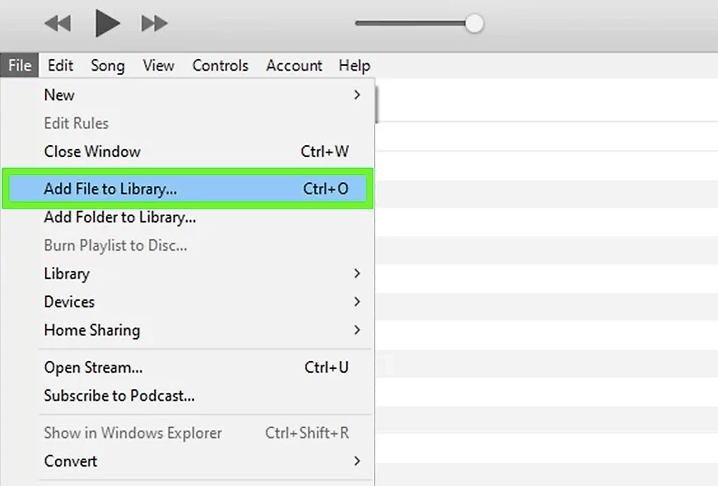
步驟 3. 執行此操作後,開啟 iTunes 選單,然後尋找「首選項」選項。 找到後,單擊它,然後您將看到一個新窗口,其中包含所有 iTunes 選項。 對於使用 Windows 的用戶,請按一下功能表列中的「編輯」標籤。 這是可以看到首選項選項的地方。
步驟 4. 之後,您必須點選「匯入設定」。 您可以在「常規」標籤中的「插入 CD 時」旁邊看到它。
步驟 5. 現在,查看「匯入設定」視窗的上部。 從那裡,點擊“導入使用”的下拉式選單並將編碼器設定為 MP3。 更改設定非常重要,因為它最初設定為 AAC 編碼器。
步驟 6. 您也可以更改播客的生成品質的設定。 「導入使用」選單下方是指派用於選擇播客結果位元率的部分。 請注意,將其設置為更高的比特率會為您帶來更好的音質,但也會為您帶來更大的檔案。
步驟7.之後,只需按一下位於螢幕底部的「確定」按鈕。 點擊「確定」按鈕將儲存您最近所做的所有變更。 這樣你就成功將Apple音訊轉換為MP3了。
步驟 8. 現在下一步是前往您的圖書館。 查看螢幕的左上角,然後點擊位於選單列下方的下拉式選單。 按一下「音樂」或「Podcast」選項旁邊的 。
步驟 9. 從您的資料夾中,選擇您想要轉換的所有檔案。 如果您使用的是 Windows,只需在選擇每個播客檔案時按住 Ctrl 鍵即可。 另一方面,如果您使用的是 Mac,只需按住 CMD 鍵,然後繼續選擇播客。
步驟 10. 現在,開啟「檔案」選單,正式開始轉換過程。 從顯示的清單中,按一下「轉換」選項。 這將為您提供另一個選單可供選擇,其中包含轉換過程的所有選項。
步驟11.決定轉換選項後,現在可以點選「建立MP3版本」。 這將最終開始轉換過程。 您可以透過頂部顯示的進度條檢查流程的進度。
步驟 12. 過程完成後,播客將以新格式出現在您的媒體庫中。
No.2:使用在線音頻轉換器
此外,如果您正在尋找 Google 播客下載器,或希望在線上將播客下載為 MP3,您可以使用線上音訊轉換器。 請參閱以下步驟,了解如何使用線上音訊轉換器將播客下載為 MP3。
步驟 1. 首先造訪 Online Audio Converter 的官方網站。 只需輸入此連結(http://online-audio-converter.com/) 在您的瀏覽器上輕鬆導航到此轉換器。
步驟 2. 下一步是按一下「開啟檔案」。 點擊此選項將打開一個彈出窗口,您可以在其中選擇所有選擇的播客。 一旦播客完全上傳到轉換器中,它們的檔案名稱將顯示在此選項旁邊。 將播客上傳到 Online Audio Converter 的另一種方法是透過 Google Drive 或 Dropbox。
步驟 3. 您也會看到此轉換器中可用的所有輸出格式。 從音訊格式集中選擇 MP3。 它還具有 M4A、WAV 和 FLAC。
步驟 4. 線上音訊轉換器中還有一個部分,您可以在其中選擇並決定播客的最終品質。 您可以選擇比特率、聲道,或添加歌曲之間的淡入淡出等效果。 您可以透過點擊“進階設定”來執行此操作。
步驟 5. 一旦您對音訊設定感到滿意,現在可以點擊「轉換」按鈕。 稍後,一旦該過程完成並完成,下載連結就會出現在您的螢幕上。
步驟 6. 點擊給定的下載鏈接,然後將顯示一個新窗口,用於選擇輸出資料夾。 您也可以選擇將轉換後的播客直接保留到 Google Drive 或 Dropbox。
部分4。 概要
為了不受限制地享受您最喜愛的播客,您必須尋找可以幫助您的最佳工具自載播客到 MP3. 我能推薦的最好的是 TuneSolo Spotify 音樂轉換器。 使用剛才解釋的所有功能,您可以百分百保證獲得最優質的播客。 這也是用於將播客下載到 MP3 的最方便的工具。